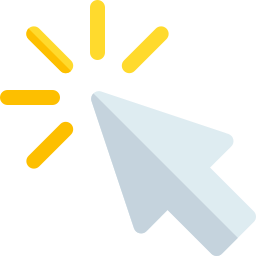
Le pointeur de votre souris reste bloqué, il clignote, saute et est instable ? Donc ce genre de problème de curseur sur Windows 10 est gênant car il vous empêche ou rend l’utilisation de votre ordinateur plus difficile. C’est la raison pour laquelle sur cet article nous allons vous aider à comprendre quelle est l’origine de votre dysfonctionnement. Puis nous fournirons des solutions pour résoudre ce souci de curseur sur votre PC Windows 10.
Problèmes fréquemment rencontrés avec le curseur de la souris sur Windows 10 :
En règle générale, lorsque vous avez un problème de curseur sur Windows 10. Cela causera des symptômes aléatoires difficiles à expliquer. Il pourra s’agir d’une lenteur du curseur ou alors de sa disparation, voire un clignotement du pointeur … Dans tous les cas c’est gênant car sans le curseur il est difficile de manipuler l’ordinateur. Cependant il existe des raccourcis clavier qui peuvent permettre de simplifier les manipulations lorsque vous avez ce genre de problème.
Mais d’abord, il faut identifier ce qui pose problème sur votre ordinateur. Effectivement il peut y avoir plusieurs raisons possibles. En effet il peut s’agir d’un problème matériel. Ou encore d’un problème spécifique au pavé tactile et dans ce cas peut être lié à son paramétrage. Sinon il peut s’agir d’un problème de pilote. Pour mieux comprendre tout cela nous avons listé et détaillé les problèmes fréquemment rencontrés sur Windows 10.
Problèmes de curseur sur Windows 10 liés au matériel :
Pour commencer, un problème matériel au niveau de la souris est la première chose à tester car c’est assez simple à identifier. Donc pour cela vous pouvez examiner les points suivants :
- Vérifiez si votre souris est suffisamment chargée. Ou si les piles ne sont pas trop faibles. En effet, si c’est le cas vous aurez surement le curseur qui saute.
- Contrôlez également si la souris n’est pas défectueuse, pour cela branchez la sur un autre ordinateur.
- Il peut également s’agir du port USB donc n’hésitez pas à la connecter via un autre port USB.
- Sinon si vous avez une souris sans fil. Il est également envisageable que ce soit un souci avec le bluetooth.
- D’ailleurs si vous êtes dans ce cas. Nous vous conseillons de lire l’article suivant pour avoir plus d’information : PROBLÈME DE SOURIS SANS FIL SUR WINDOWS 10.
Un mauvais paramétrage du pavé tactile causant un problème de curseur :
Une fois que vous avez écarté l’hypothèse d’un problème matériel de souris. Il est utile d’examiner le fonctionnement du pavé tactile.
En effet lorsque le curseur n’est plus accessible via le pavé tactile de votre PC portable,. Il est possible que vous l’ayez désactivé sans vous en rendre compte. Selon les PC il y a des touches comme F7 qui permettent de désactiver le pavé tactile. Vous reconnaîtrez la touche grâce au logo qui représente une main sur un rectangle (pavé tactile) et un signe interdit. Sur certain ordinateur cela peut aussi être une double pression sur le pavé tactile sans aller jusqu’au clic.
Si votre pavé tactile n’est pas complètement bloqué mais fonctionne de manière étrange alors vous pourrez réinitialisez les paramètres.
Le pilote de la souris devenu incompatible avec la mise à jour Windows 10:
Il est possible que la dernière version de Windows Update installée sur votre PC, soit incompatible avec la version du pilote de la souris. En effet, il faut savoir que pour que les périphériques reliés à votre machine fonctionnent. Il est nécessaire d’avoir des Pilotes. Ce sont des programmes qui vont permettre l’interaction entre le système d’exploitation Windows 10 et le périphérique. Dans ce cas, il s’agit de la souris mais cela peut aussi être le cas avec votre clavier.
Donc lorsque vous êtes dans ce genre de situation vous aurez globalement des problèmes de souris. Nous vous suggérons de consulter l’article suivant pour avoir plus d’information : PROBLÈME DE SOURIS SANS FIL SUR WINDOWS 10.
Paramétrer le curseur de la souris sur un PC Windows 10 :
Avant de vous lancer dans des manipulations de réparation sur votre ordinateur. Nous vous suggérons de commencer par paramétrer le pavé tactile et également le pointeur. Cela peut parfois suffire à régler votre dysfonctionnement.
Changer le paramétrage du pavé tactile sur Windows 10 :
Paramétrer le pavé tactile sur Windows 10 :
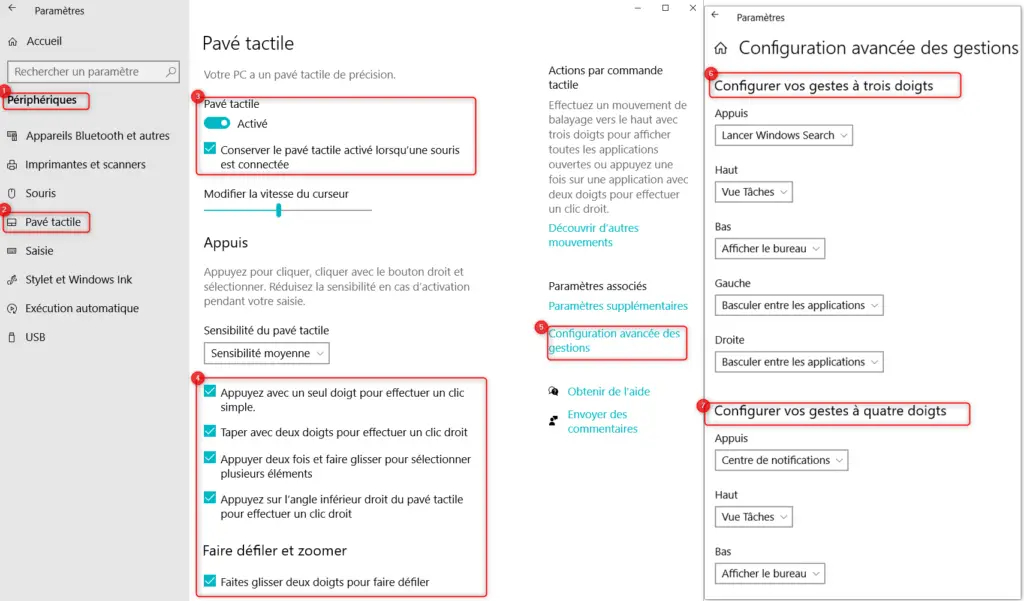
Pour paramétrer le pavé tactile sur Windows 10, réalisez les étapes ci-dessous :
- Appuyez sur les touches Windows + I pour accéder aux Paramètres,
- Puis dirigez vous sur le dossier « Périphériques » ou tapez dans la barre de recherche « Pavé tactile »,
- Dans l’onglet « Pavé tactile »,
- Commencez par Activer le pavé tactile et sélectionnez « Conserver le pavé tactile activé lorsqu’une souris est connectée »,
- Ajustez selon vos besoins les fonctionnalités dans la partie « Appuis »,
- Cliquez sur le lien « Configuration avancée des gestions »,
- Configurez les gestes avec 3 ou 4 doigts selon vos exigences.
Réinitialiser les paramètres du pavé tactile sur Windows 10 :
Si les configurations réalisées précédemment ne vous conviennent pas. Ou si les paramètres ne sont pas ajustés avec le comportement réel du pavé tactile. Nous vous suggérons de réinitialiser le pavé tactile pour revenir à l’état initial.
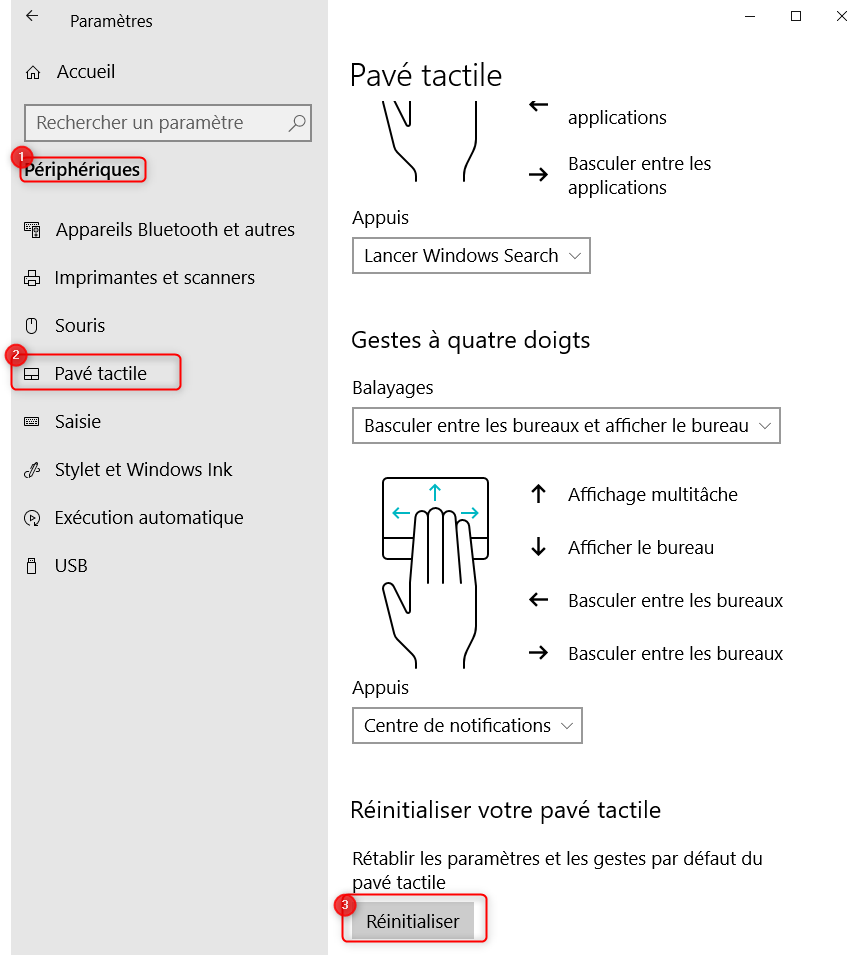
Pour réinitialiser le pavé tactile sur Windows 10, procédez aux étapes détaillées ci-dessous :
- Ouvrez les Paramètres en appuyant sur les touches Windows + I,
- Dans la zone de saisie des paramètres entrez « Pavé tactile » ou appuyez sur « Périphériques » puis « Pavé tactile »,
- Dans la partie « Réinitialiser votre pavé tactile », cliquez sur le bouton « Réinitialiser ».
Paramétrer la vitesse du pointeur sur Windows 10 :
Sachez que la vitesse du curseur via le pavé tactile et via la souris peuvent être paramétrées différemment. Nous vous conseillons cependant de privilégier le changement de la vitesse avec la souris plutôt que celui du pavé tactile. En effet ce dernier pourrait devenir plus difficile à manipuler si le curseur est trop rapide.
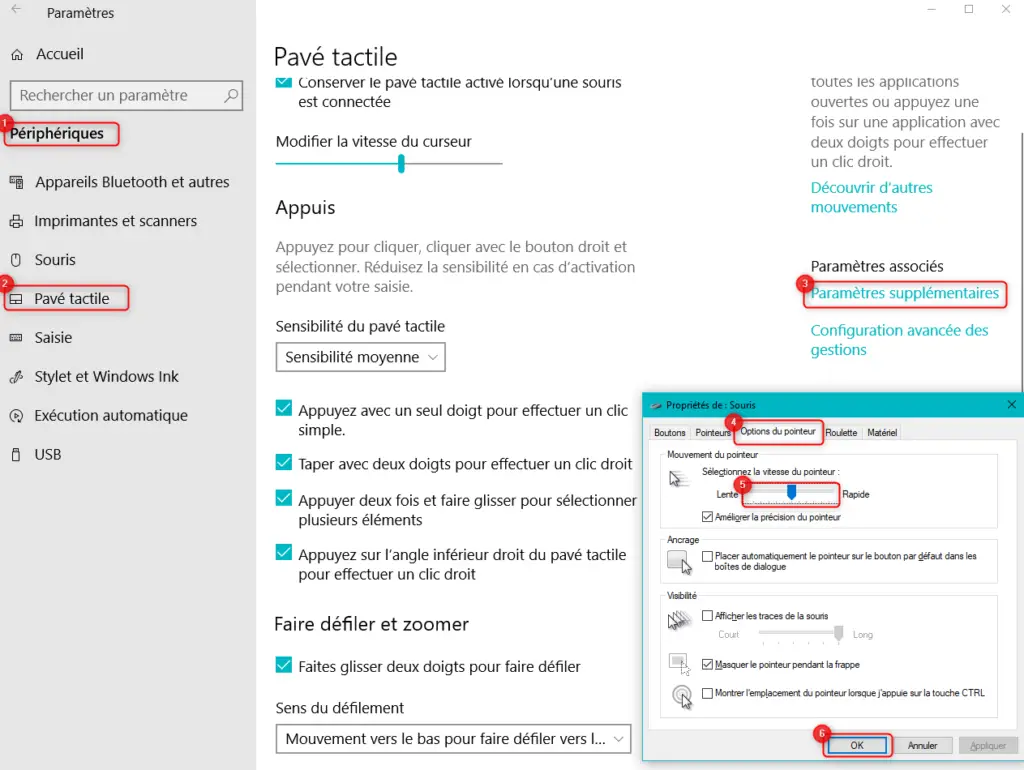
Pour changer la vitesse du pointeur de la souris sur Windows 10, réalisez les étapes ci-dessous :
- Ouvrez les Paramètres en appuyant sur les touches Windows + X, puis à l’aide des flèches du clavier positionnez vous sur « Paramètres » et tapez sur Entrée,
- Dans la barre de recherche des Paramètres, saisissez « Pavé Tactile » ou cliquez sur Périphérique avec votre souris puis sur l’onglet « Pavé tactile »,
- Ensuite il faudra vous diriger dans « Paramètres supplémentaires » à l’aide de la souris,
- Puis dans l’onglet « Options du pointeur »,
- Enfin ajustez le curseur pour avoir un curseur plus ou moins rapide selon vos besoins,
- Finissez la manipulation en cliquant sur Ok.
Réparer un dysfonctionnement du curseur sur Windows 10 :
Une fois que vous avez contrôlé et ajusté les paramètres du pavé tactile et du pointeur, si vos problèmes persistes alors il peut être utile de mettre à jour le pilote de la souris.
Mettre à jour le pilote de la souris sur Windows 10 :
Pour la mise à jour du pilote nous vous suggérons de faire la manipulation via le Gestionnaire de périphériques car la méthode est simple à appliquer. Si cela ne fonctionne pas en revanche, vous pourrez désinstaller l’appareil en suivant la même procédure que la mise à jour (bouton : « Désinstaller l’appareil »). Puis vous pourrez réinstaller le pilote en téléchargeant la version sur le site du fabricant, par exemple sur le site officiel HP si votre souris est une HP.

Pour mettre à jour le pilote de la souris sur Windows 10, effectuez la manipulation suivante :
- Ouvrez le « Gestionnaire des périphériques », en appuyant sur les touches Windows + X. Et avec les flèches clavier positionnez vous sur « Gestionnaire de périphériques » puis appuyez sur « Entrée »,
- Faites juste un clic dans la fenêtre. Puis à ‘l’aide des flèches clavier positionnez vous sur le répertoire « Souris et autres périphériques de pointage »,
- Avec la souris agrandissez le répertoire,
- Placez vous sur le driver de votre souris avec la souris. Ou à l’aide des flèches clavier et appuyez sur « Entrée »,
- Dans la fenêtre des propriétés, dirigez vous sur l’onglet « Pilote »,
- Appuyez sur le bouton « Mettre à jour le pilote »,
- Sélectionnez « Rechercher automatiquement le logiciel de pilote à jour ».
Si vous souhaitez en savoir plus concernant la mise à jour des pilotes sur Windows 10. N’hésitez pas à consulter l’article suivant : COMMENT METTRE À JOUR LES PILOTES SOUS WINDOWS 10.
Pour conclure : un problème de curseur sur Windows 10 devient vite problématique. Effectivement sans cette fonctionnalité il est difficile de se diriger sur votre machine. Cependant il existe des raccourcis clavier qui peuvent vous faciliter certaines manipulations. Ainsi vous pourrez paramétrer votre souris, le pavé tactile ou le pointeur. Ou sinon pour mettre à jour le driver de la souris.
